¿Cómo colorear un gráfico basado en el color de celda en Excel?
Cuando creas un gráfico estándar en Excel, como un gráfico de columnas o barras, las series o puntos de datos se asignan con los colores predeterminados de Excel, que podrían no corresponder a los colores de relleno en tu rango de datos. Sin embargo, hay muchos escenarios —como tableros de control, informes o visualizaciones de datos— donde quieres que las barras del gráfico coincidan exactamente con los colores que has aplicado a las celdas fuente. Esto puede ayudar a mantener la consistencia visual, facilitar la interpretación rápida de los datos o reforzar agrupaciones de categorías que usan el color como indicador de significado. Por ejemplo, es posible que quieras que cada columna en tu gráfico refleje la codificación de color aplicada en tu tabla resumen, como se muestra en la captura de pantalla a continuación. Excel no proporciona una función incorporada directa para mapear automáticamente los colores de relleno de celdas (especialmente manuales) a elementos del gráfico, por lo que se requieren varios métodos diferentes dependiendo de si el color de celda se aplica manualmente o se basa en una fórmula o regla. A continuación, se proporcionan múltiples soluciones prácticas para ayudarte a lograr esta correspondencia de manera efectiva en varios escenarios.
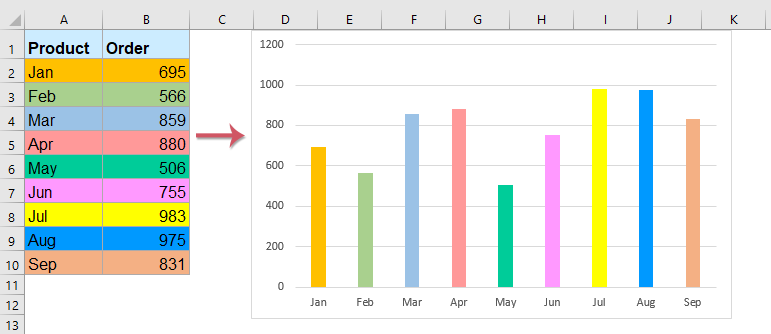
Colorear el gráfico con una o varias series de datos basadas en el color de celda con códigos VBA
Colorear el gráfico con una o varias series de datos basadas en el color de celda con códigos VBA
Colorear el gráfico con una serie de datos basada en el color de celda
Si deseas que las barras de tu gráfico hereden el color de relleno de sus celdas correspondientes y tus asignaciones de color se aplican manualmente (no mediante formato condicional o fórmulas), puedes usar VBA para sincronizar los colores de las barras del gráfico con los colores originales de las celdas. Esta técnica es especialmente útil para gráficos de una sola serie donde la coincidencia visual es clave para la claridad o los estándares de informes.
1. Primero, selecciona tus datos y crea un gráfico de barras o columnas. Para hacer esto, selecciona las celdas relevantes y haz clic en Insertar > Insertar Gráfico de Columnas o Barras. Deberías ver un gráfico predeterminado similar a la captura de pantalla a continuación:

2. Presiona ALT + F11 para abrir el editor de Microsoft Visual Basic para Aplicaciones (VBA).
3. En la ventana de VBA, haz clic en Insertar > Módulo. Luego, copia y pega el siguiente código en la ventana del módulo. Este script actualizará cada barra del gráfico para que coincida con el color de relleno de su celda correspondiente.
Código VBA: Colorear barras del gráfico con una serie de datos basada en el color de celda:
Sub ColorChartColumnsbyCellColor()
'Updateby Extendoffice
Dim xChart As Chart
Dim I As Long, xRows As Long
Dim xRg As Range, xCell As Range
On Error Resume Next
Set xChart = ActiveSheet.ChartObjects("Chart 1").Chart
If xChart Is Nothing Then Exit Sub
With xChart.SeriesCollection(1)
Set xRg = ActiveSheet.Range(Split(Split(.Formula, ",")(1), "!")(1))
xRows = xRg.Rows.Count
Set xRg = xRg(1)
For I = 1 To xRows
.Points(I).Format.Fill.ForeColor.RGB = ThisWorkbook.Colors(xRg.Offset(I - 1, 0).Interior.ColorIndex)
Next
End With
End Sub
4. Después de ingresar el código, presiona F5 para ejecutar la macro. Las barras del gráfico ahora deberían reflejar los colores de relleno de las celdas fuente, ofreciendo una correspondencia visual inmediata, como se muestra en la siguiente captura de pantalla:

Este método es ventajoso para gráficos donde los colores de relleno de las celdas están configurados manualmente y se esperan ajustes manuales frecuentes. Ten en cuenta, sin embargo, que si los colores de las celdas cambian, necesitarás volver a ejecutar VBA para actualizar el gráfico, ya que la vinculación no es dinámica. Además, recuerda guardar tu libro como un archivo habilitado para macros (.xlsm) para que el código persista.
Colorear el gráfico con múltiples series de datos basadas en el color de celda
Si tu gráfico contiene múltiples series de datos (por ejemplo, varios productos a lo largo del tiempo o diferentes categorías), puedes usar un enfoque VBA similar para mapear cada segmento de barra o punto de datos al color de relleno de su celda fuente. Esto puede ayudar a mantener tus informes visualmente alineados y facilita que los espectadores puedan cruzar referencias entre la hoja de cálculo y el gráfico.
1. Configura tus datos y crea un gráfico de barras o columnas de múltiples series como se muestra a continuación:

2. Presiona ALT + F11 para abrir el editor de VBA.
3. En la ventana de VBA, haz clic en Insertar > Módulo y pega el siguiente código:
Código VBA: Colorear barras del gráfico con múltiples series de datos basadas en el color de celda:
Sub CellColorsToChart()
'Updateby Extendoffice
Dim xChart As Chart
Dim I As Long, J As Long
Dim xRowsOrCols As Long, xSCount As Long
Dim xRg As Range, xCell As Range
On Error Resume Next
Set xChart = ActiveSheet.ChartObjects("Chart 1").Chart
If xChart Is Nothing Then Exit Sub
xSCount = xChart.SeriesCollection.Count
For I = 1 To xSCount
J = 1
With xChart.SeriesCollection(I)
Set xRg = ActiveSheet.Range(Split(Split(.Formula, ",")(2), "!")(1))
If xSCount > 4 Then
xRowsOrCols = xRg.Columns.Count
Else
xRowsOrCols = xRg.Rows.Count
End If
For Each xCell In xRg
.Points(J).Format.Fill.ForeColor.RGB = ThisWorkbook.Colors(xCell.Interior.ColorIndex)
.Points(J).Format.Line.ForeColor.RGB = ThisWorkbook.Colors(xCell.Interior.ColorIndex)
J = J + 1
Next
End With
Next
End Sub
4. Ejecuta este código presionando F5. Las series de tu gráfico se actualizarán para reflejar los colores de relleno de celda en tu rango de datos, como se ilustra a continuación:

- El código se refiere al gráfico como Chart1 por defecto. Ajusta esto para que coincida con el nombre real de tu gráfico según sea necesario.
- Este enfoque también admite gráficos de líneas, no solo tipos de gráficos de barras o columnas.
- Si encuentras algún problema (como ninguna actualización o errores), verifica que las series de datos de tu gráfico y el rango de colores de celda estén alineados uno a uno.
Aunque esta técnica te da control total y flexibilidad para datos coloreados manualmente, no maneja casos donde el color se genera a través de formato condicional o automáticamente mediante fórmulas. En esas situaciones, consulta las soluciones basadas en fórmulas y formato condicional a continuación para opciones más dinámicas.
Colorear el gráfico con una o varias series de datos basadas en el color de celda con una característica sorprendente
Si bien VBA puede sincronizar los colores del gráfico con los rellenos de celda, requiere ejecutar el código manualmente y algunos usuarios pueden no estar cómodos con las macros o las advertencias de seguridad de VBA. Si buscas un enfoque más optimizado e interactivo, la función Cambiar Color del Gráfico Basado en el Color de Celda en Kutools para Excel ofrece una solución eficiente. Esta herramienta aplica automáticamente los colores de relleno de celda a los elementos correspondientes del gráfico, ya sea que tengas una o varias series de datos en tu gráfico, y funciona incluso si actualizas los colores de las celdas más tarde (una simple reaplicación actualizará el mapeo).
Después de instalar Kutools para Excel, procede de la siguiente manera:
1. Inserta el gráfico que deseas colorear. Selecciona el gráfico, luego navega a Kutools > Gráficos > Herramientas de Gráficos > Cambiar Color del Gráfico Basado en el Color de Celda, como se muestra en la imagen a continuación:
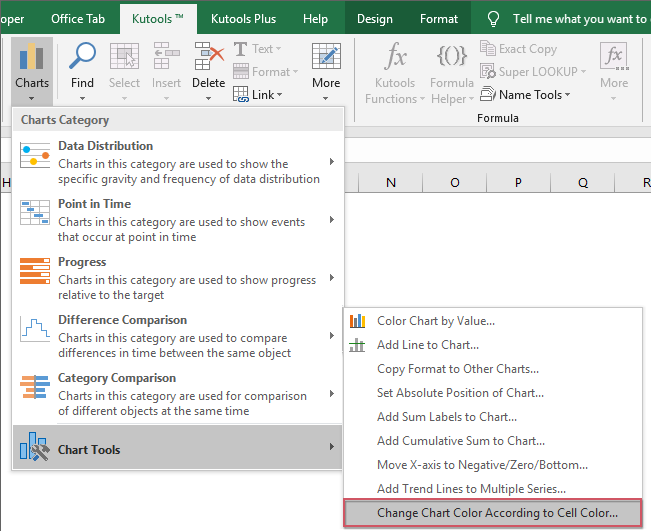
2. Cuando se te solicite, simplemente haz clic en Aceptar en el cuadro de diálogo que aparece.
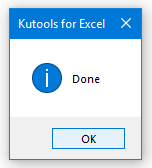
3. El gráfico se actualizará inmediatamente para coincidir con tus colores de celda, como se muestra en los siguientes ejemplos:
Colorear el gráfico con una serie de datos basada en el color de celda

Colorear el gráfico con múltiples series de datos basadas en el color de celda

Esta característica es ideal para cualquier persona que necesite regularmente hacer coincidir los colores del gráfico automáticamente y quiere una solución reutilizable independientemente de las actualizaciones de datos. Ahorra mucho tiempo en comparación con el formato manual o la ejecución de macros, y es particularmente útil en entornos colaborativos donde varias personas editan datos o presentaciones de gráficos.
¡Descarga y prueba gratis Kutools para Excel ahora!
Más artículos relacionados con gráficos:
- Crear Un Gráfico de Barras Superpuesto Sobre Otro Gráfico de Barras En Excel
- Cuando creamos un gráfico de barras agrupadas o de columnas con dos series de datos, los dos conjuntos de barras se mostrarán lado a lado. Pero, a veces, necesitamos usar el gráfico de barras superpuestas u overlapped para comparar las dos series de datos más claramente. En este artículo, hablaré sobre cómo crear un gráfico de barras superpuestas en Excel.
- Copiar El Formato De Un Gráfico A Otros En Excel
- Supongamos que hay múltiples tipos diferentes de gráficos en tu hoja de trabajo, has formateado un gráfico según tus necesidades y ahora quieres aplicar este formato de gráfico a otros gráficos. Claro, puedes formatear otros manualmente uno por uno, pero esto desperdiciará mucho tiempo, ¿hay alguna forma rápida o práctica de copiar el formato de un gráfico a otros en Excel?
- Resaltar Puntos De Datos Máximos Y Mínimos En Un Gráfico
- Si tienes un gráfico de columnas en el que deseas resaltar los valores más altos o más pequeños con diferentes colores para destacarlos, como se muestra en la captura de pantalla. ¿Cómo podrías identificar los valores más altos y más bajos y luego resaltar los puntos de datos en el gráfico rápidamente?
- Crear Un Gráfico De Pasos En Excel
- Un gráfico de pasos se utiliza para mostrar los cambios que ocurrieron en intervalos irregulares; es una versión extendida de un gráfico de líneas. Pero, no hay una forma directa de crearlo en Excel. En este artículo, hablaré sobre cómo crear un gráfico de pasos paso a paso en una hoja de trabajo de Excel.
- Crear Un Gráfico De Barra De Progreso En Excel
- En Excel, un gráfico de barra de progreso puede ayudarte a monitorear el progreso hacia un objetivo, como se muestra en la captura de pantalla. Pero, ¿cómo podrías crear un gráfico de barra de progreso en una hoja de trabajo de Excel?
Las mejores herramientas de productividad para Office
Mejora tu dominio de Excel con Kutools para Excel y experimenta una eficiencia sin precedentes. Kutools para Excel ofrece más de300 funciones avanzadas para aumentar la productividad y ahorrar tiempo. Haz clic aquí para obtener la función que más necesitas...
Office Tab incorpora la interfaz de pestañas en Office y facilita mucho tu trabajo
- Habilita la edición y lectura con pestañas en Word, Excel, PowerPoint, Publisher, Access, Visio y Project.
- Abre y crea varios documentos en nuevas pestañas de la misma ventana, en lugar de hacerlo en ventanas separadas.
- ¡Aumenta tu productividad en un50% y reduce cientos de clics de ratón cada día!
Todos los complementos de Kutools. Un solo instalador
El paquete Kutools for Office agrupa complementos para Excel, Word, Outlook y PowerPoint junto con Office Tab Pro, ideal para equipos que trabajan en varias aplicaciones de Office.
- Suite todo en uno: complementos para Excel, Word, Outlook y PowerPoint + Office Tab Pro
- Un solo instalador, una licencia: configuración en minutos (compatible con MSI)
- Mejor juntos: productividad optimizada en todas las aplicaciones de Office
- Prueba completa de30 días: sin registro ni tarjeta de crédito
- La mejor relación calidad-precio: ahorra en comparación con la compra individual de complementos